
Questo chocolate Photoshop tutorial è davvero semplice, tutto quello che dobbiamo fare è creare quattro livelli di testo,ognuno con il suo stile di livello individuale e, naturalmente, diverso. Mettere insieme questi straticreerà questo effetto testo cioccolato.

Iniziamo con un semplice livello di testo chiamato Chocolate Layer 1. Scrivi il testo “choco” o quantomessaggio che vuoi e duplica il livello tre volte. Sto usando uno sfondo marrone scuro che andrà bene con l’effetto del testo che stiamo per creare.
Come vedete nell’immagine allegata ho usato il Font free Lobster,che potete scaricare, installare e utilizzare in Photoshop. Se non so ho per farlo è possibile controllare myInstall Font in Photoshop tutorial.
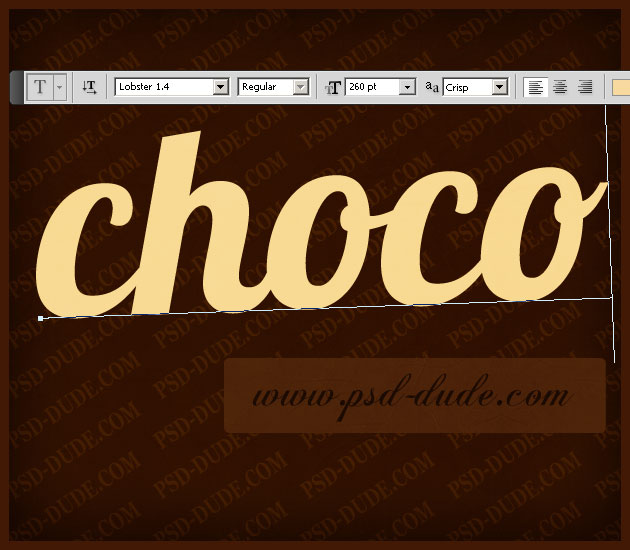
Apri la finestra stile livello e aggiungi i seguenti stili di livello per il livello Cioccolato 1: Ombra esterna,Ombra interna, Bagliore esterno e Sovrapposizione colore.
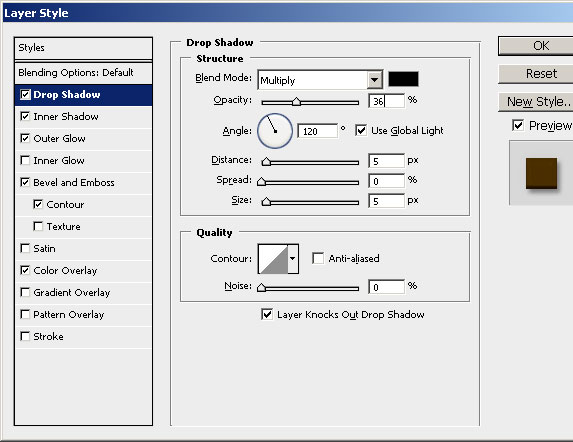
Il colore utilizzato è #5a3b05.
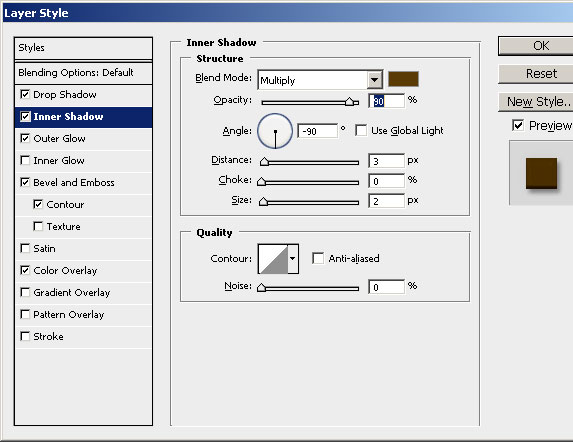
Il colore utilizzato è #353535.
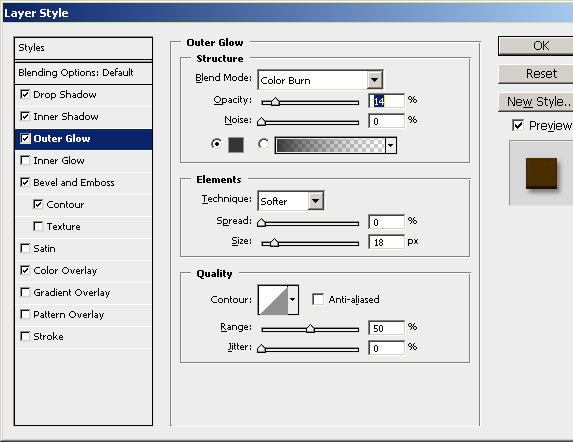
Il colore utilizzato è #4d2f00.
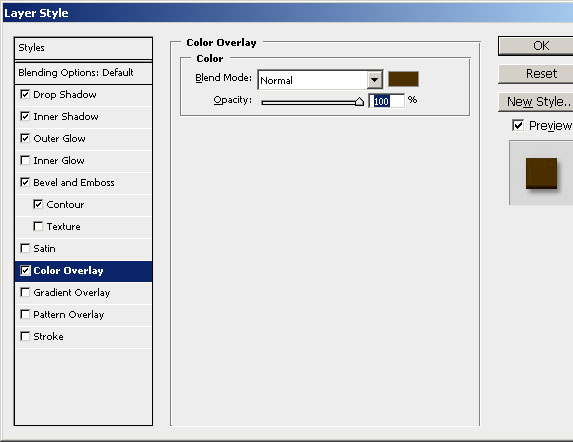
Il nostro testo al cioccolato dovrebbe ora assomigliare a questo, con un colore marrone scuro, #4c3000.

Aprire la finestra stile livello e aggiungere i seguenti stili di livello per il livello Cioccolato 2: Ombra interna,Bagliore interno e Smusso e Rilievo.
Il colore utilizzato è #ffba00.
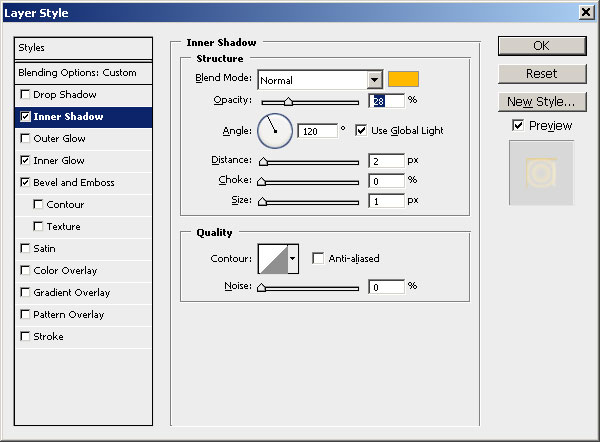
Il colore utilizzato è #fcbb1f.
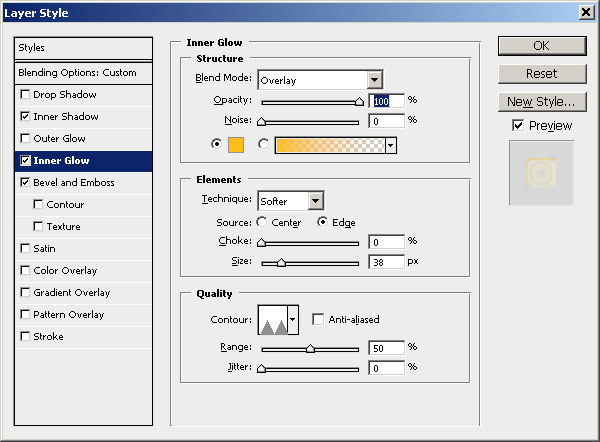
I colori utilizzati sono #9a6b01 e nero.
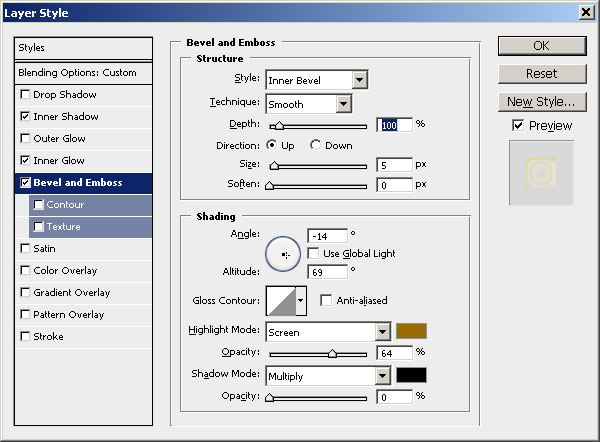
Dopo aver aggiunto gli stili di livello, il nostro testo di cioccolato dovrebbe ora assomigliare a questo.

Aprire la finestra stile livello e aggiungere Smusso e Rilievo per lo strato di cioccolato 3. I colori utilizzati sono # f89e00 e nero.
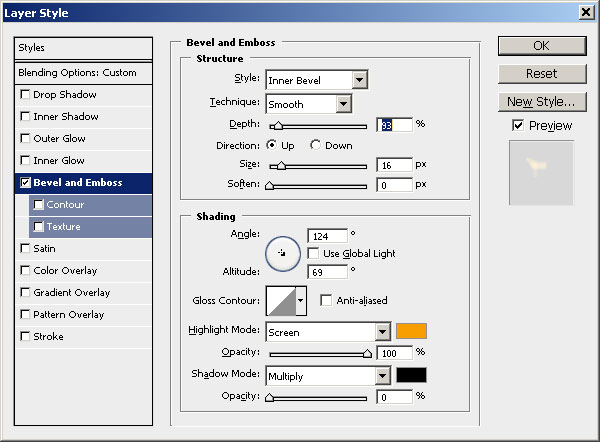
Dopo aver aggiunto gli stili di livello, il nostro testo di cioccolato dovrebbe ora assomigliare a questo.

Apri la finestra stile livello e aggiungi Smusso, Rilievo e sovrapposizione gradiente per lo strato di cioccolato 4. I colori utilizzati sono # fb8200 e nero.
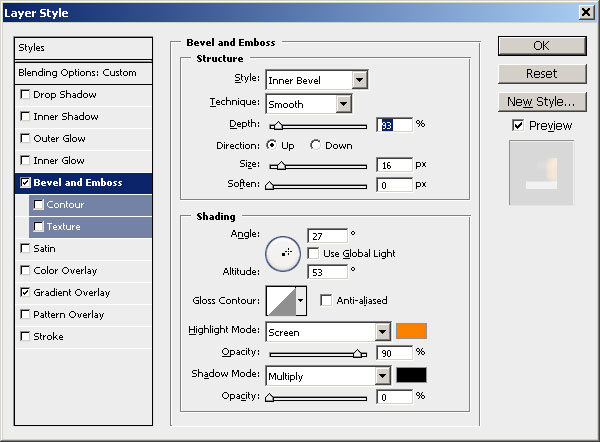
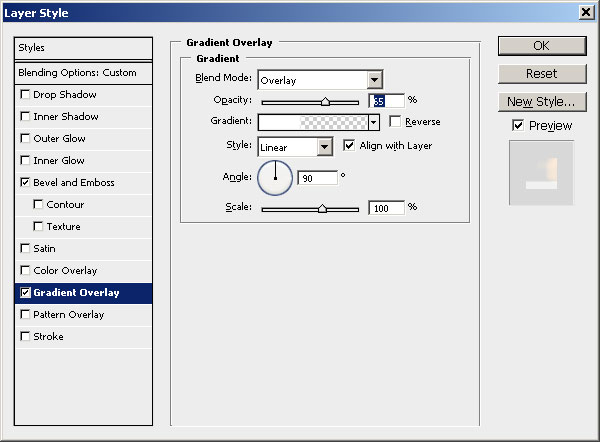
Dopo aver aggiunto gli stili di livello thes, il nostro testo di cioccolato dovrebbe ora assomigliare a questo.

Se si desidera modificare le tonalità di colore del cioccolato, aggiungere una sovrapposizione di colore, la modalità di fusione Moltiplica, il colore #915948 e l’opacità intorno al 70% .
Se si desidera ottenere un effetto di testo cioccolato realistico più interessante è possibile avvolgere il testo con un foglio di alluminio. Copia questo foglio di alluminio texture nel file PSD. Utilizzare lo strumento Lazo poligonale per fare una selezione approssimativa intorno al testo. Premere MAIUSC + CTRL + I per invertire la selezione ed eliminare dal foglio di alluminio. Aggiungi uno stile di livello Ombra esterna allo strato di foglio di alluminio e questo è il risultato.

Questo effetto cioccolato può essere applicato non solo ai livelli di testo, ma anche a qualsiasi forma. I reallyhope avete apprezzato la lettura di questo tut e forse si vuole ckech il nostro precedente tutorialabout fare effetto cioccolato in Photoshop.
Mockup di cioccolato
Progetta cioccolatini personalizzati & regali di cioccolato personalizzati che stupiranno i tuoi clienti. Le barrette di cioccolato personalizzate per i compleanni sono un ottimo modo per impressionare i tuoi amici.

